环境:使用VMware新建一个Linux虚拟机(Centos版本)
目的:在Centos下,运用PXE完成自动化安装,实现无人值守
目录
一.安装一个Centos系统环境
1.VMware配置网络环境
在网络编辑器中添加一个新的(VMnet3),关闭DHCP;
记住子网地址 192.168.61.0 (用此地址设定为本次实验的PXE宿主机)
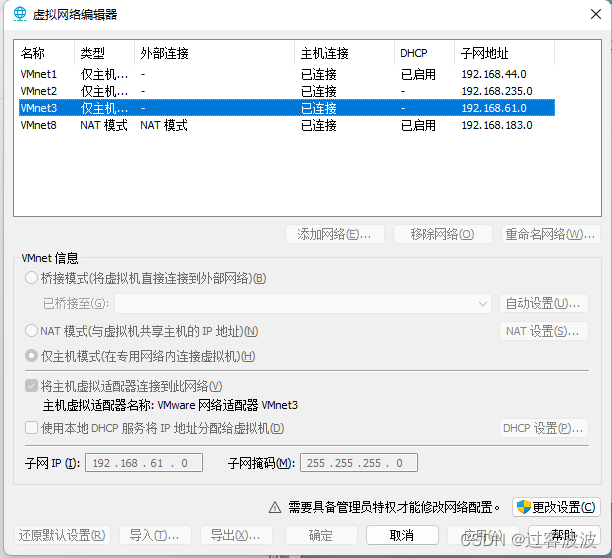
虚拟机内存设置在 2GB以上(如果在2GB一下后续可能会报错)
自定义的虚拟网络设置为刚刚添加的 VMnet3(192.168.61.0)
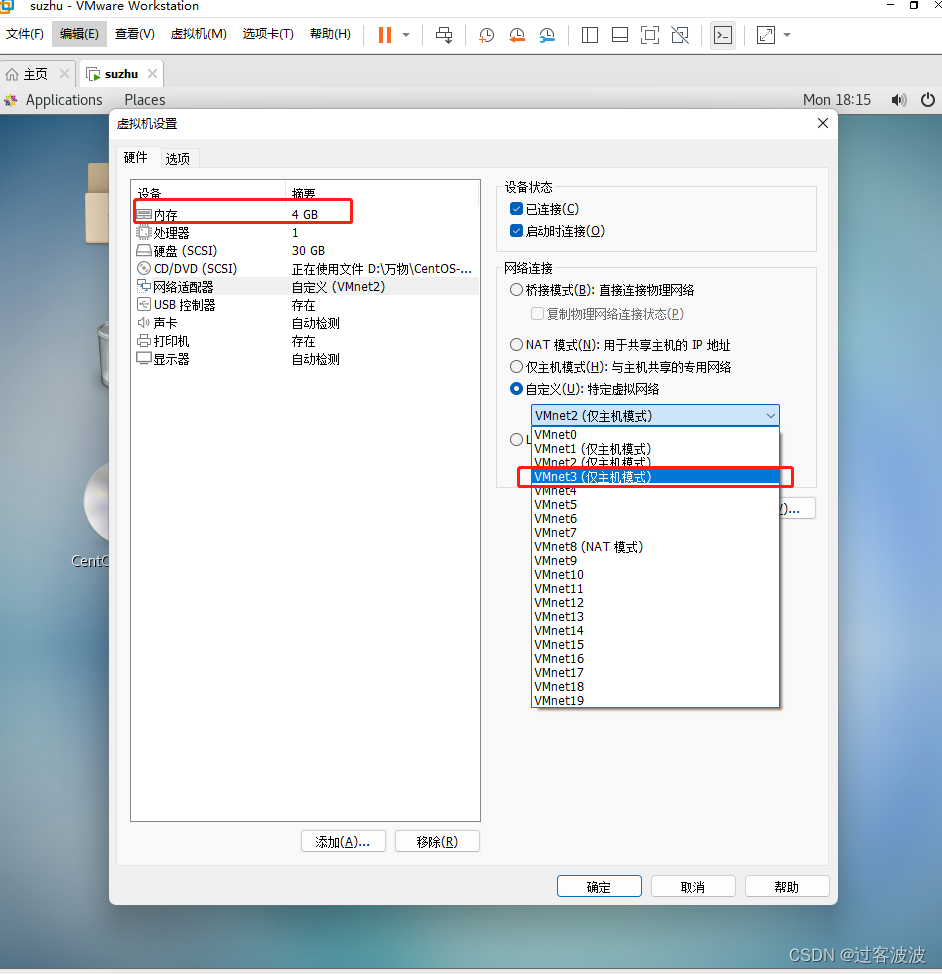
以上操作,Centos环境基本配置完毕,根据提示一步步安装就可以,至此PXE宿主机安装完必。
二.创建本地光盘YUM镜像源
1.挂载光盘映像并进行映射磁盘
首先需要挂载上光盘,先确定是否连接上(图中右下角显示绿灯代表连接成功)
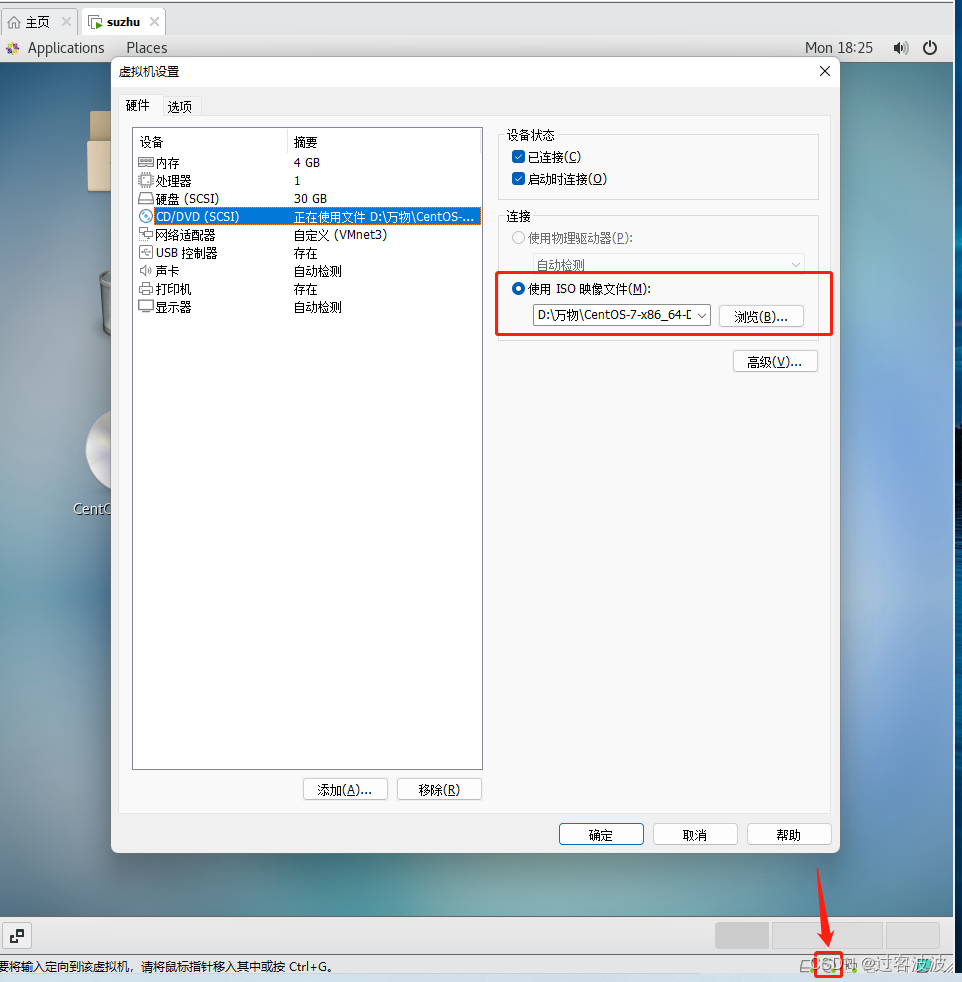
确定连接好光盘后,进行挂载光盘
cdrom (Linux的硬件,一切皆文件),将其挂载到 /mnt 下
下图为挂载成功 (光盘 只允许读不允许写)
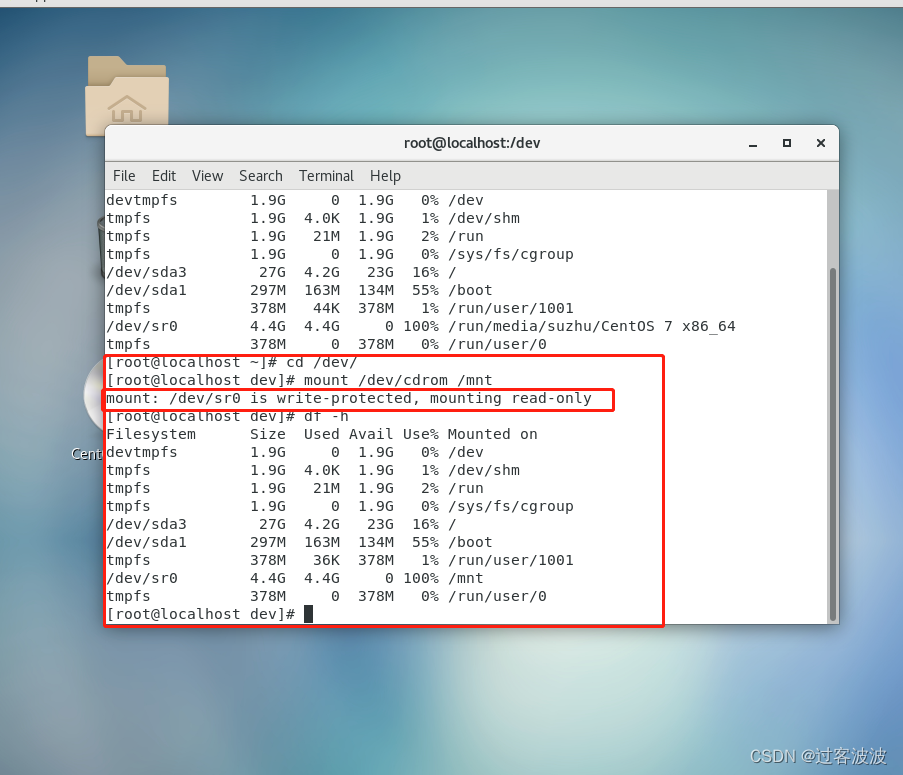
2.编写本地yum源并生效
来到此目录下,创建一个cdrom.repo文件,并进行编辑

编辑内容如下:

编辑并保存之后,进行 yum 的更新源

三.关闭原有DHCP,配置DHCP服务
刚装系统时就已经关闭了DHCP所以就不用再关闭;
然后进行yum源下载安装 dhcp
1.配置DHCP环境

安装好之后进入下图目录下,进行编写 dhcpd.conf 文件

编写内容如下:

#
# DHCP Server Configuration file.
# see /usr/share/doc/dhcp*/dhcpd.conf.example
# see dhcpd.conf(5) man page
#
allow booting;
allow bootp;
ddns-update-style interim;
ignore client-updates;
subnet 192.168.61.0 netmask 255.255.255.0{
option subnet-mask 255.255.255.0;
option domain-name-servers 192.168.61.10;
range dynamic-bootp 192.168.61.100 192.168.61.200;
default-lease-time 21000;
max-lease-time 42000;
next-server 192.168.61.10;
filename "pxelinux.0";
}
~ 编写完之后保存,然后重启一下dhcp服务
然后输入 nmtui 进入,添加 ip

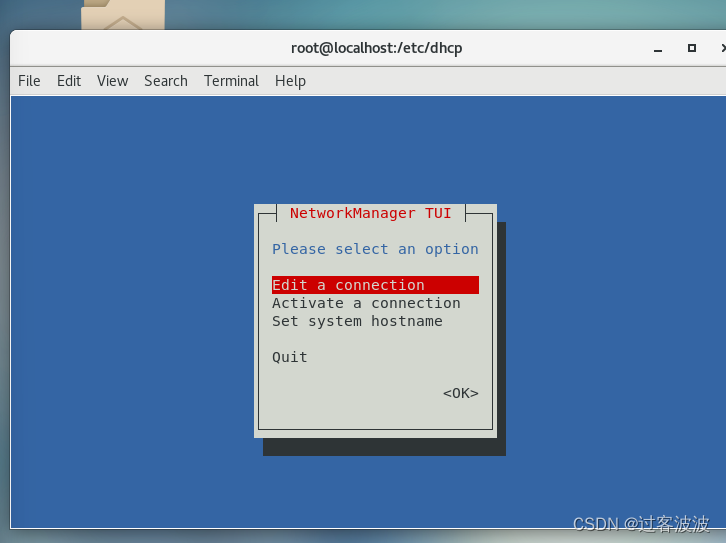

下图这里注意,需要 改成静态(Manual),然后添加自己的 IP即可
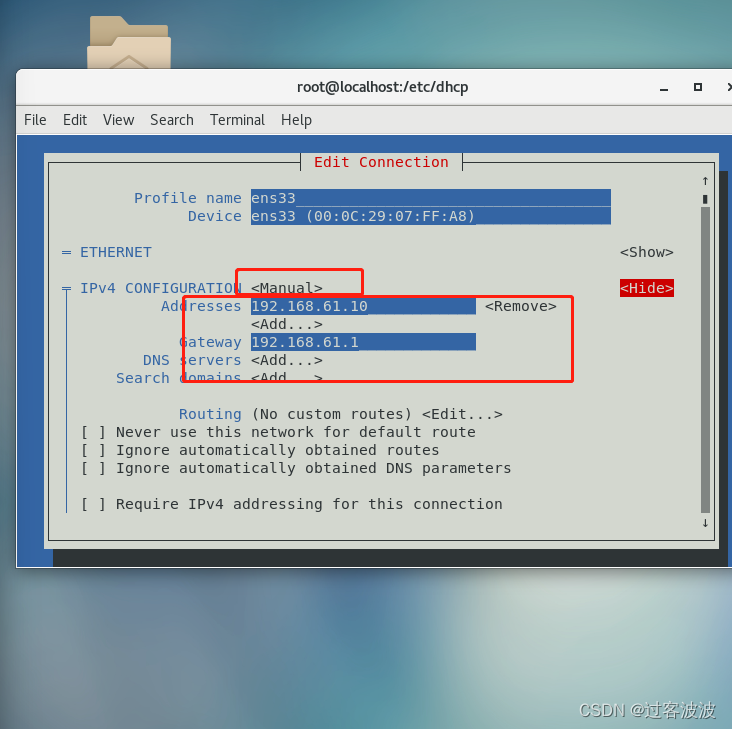
添加完之后 输入 ip a 进行查看,如下图可以看出,ip添加成功

2.重启测试
然后重启一下 网卡 和 DHCP

查看dhcp状态:
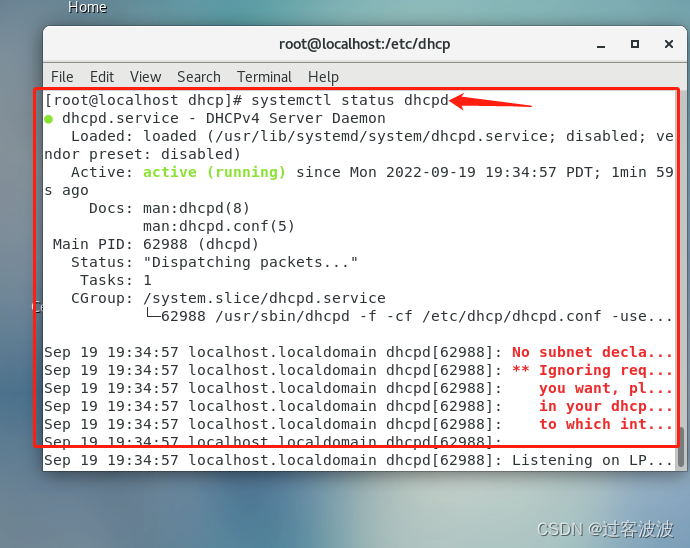
设置开机启动 dhcp

四.配置TFTP服务
1.安装TFTP服务并配置
yum源安装 tftp-server 服务

安装好TFTP之后,先修改一下配置文件,如下图


重启 xinrtd 时发现有缺少依赖,所以先安装此依赖(xinetd),然后再重启

安装好依赖之后,查看运行状态,然后设置开机启动设置


2.配置防火墙端口策略
查看一下防火墙的开启状态,以及基本配置


配置一个 69 的端口,如下图:

五.配置SYSLinux
1.安装syslinux服务
首先进行yum源的安装

2.配置环境关联
将内核的加载都放到 需要放在的 /var/lib/tftpboot 下,都拷贝过来

在此目录下 创建 pxelinux.cft 文件夹,然后 在拷贝一个文件到此文件夹下,并进行修改

set nu 可以查看排序


六.配置VSFTPD服务
1.安装vsftpd服务

安装完之后,进行 重启服务 + 开机自启 + 查看状态

2.移动光盘文件
将光盘移动到 此目录下,需要等待片刻

拷贝完之后,查看一下没有问题

3.配置防火墙端口策略
用防火墙开启一个服务

七.创建KickStart文件
1.配置文件环境设置
让文件 放好位置之后,并进行编辑

2.扩展自定义设置ks文件
修改文件如下:


八.实验测试是否可以自动部署新的系统
1.测试安装
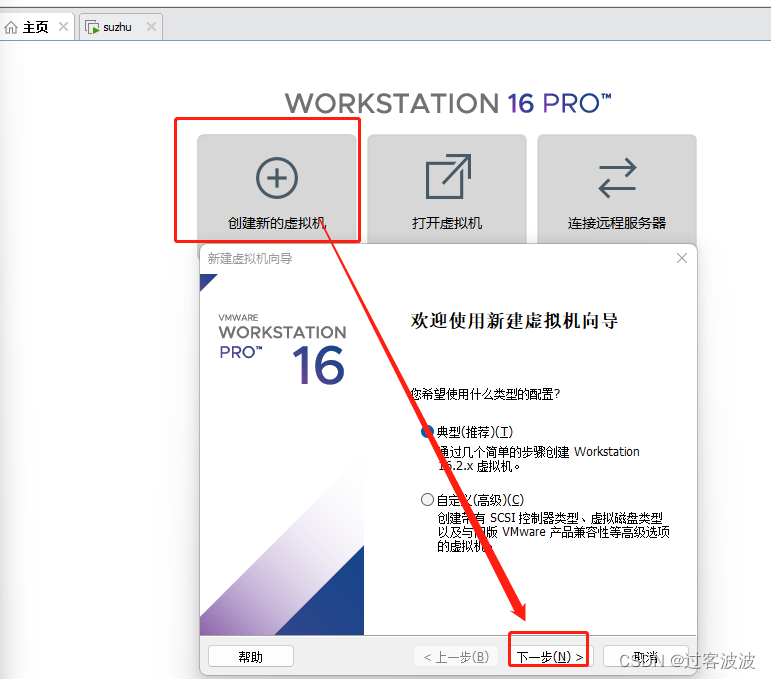





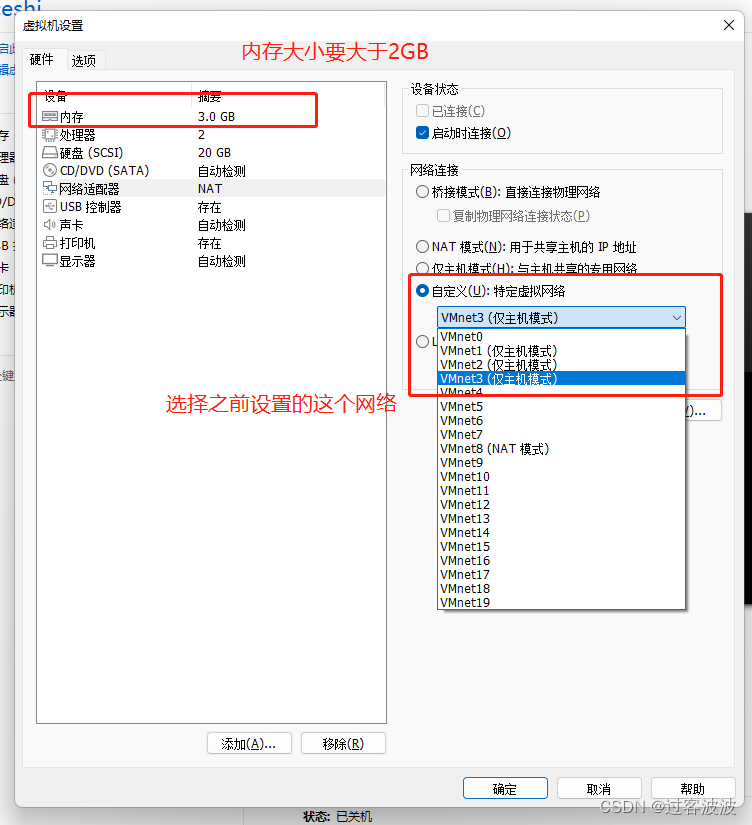
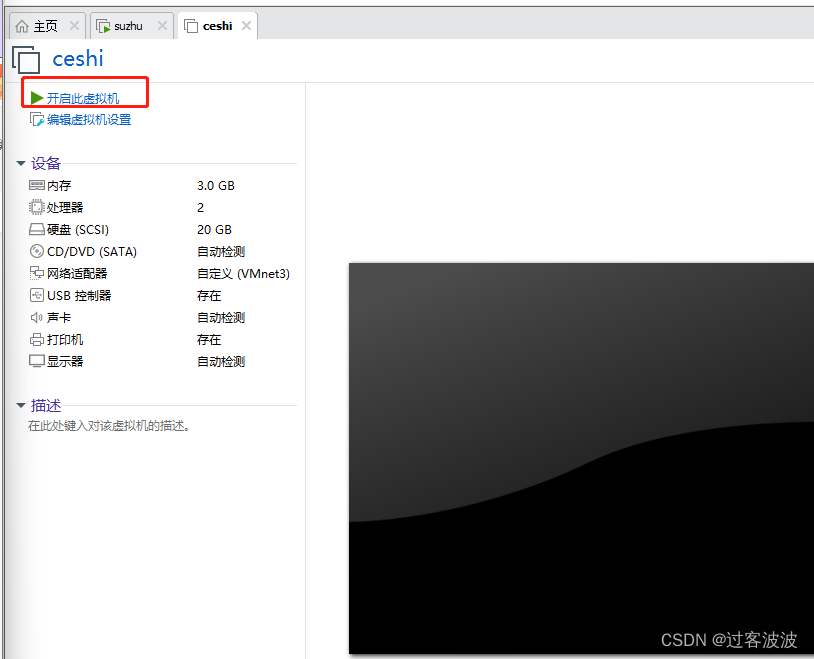
2.故障排除
one:
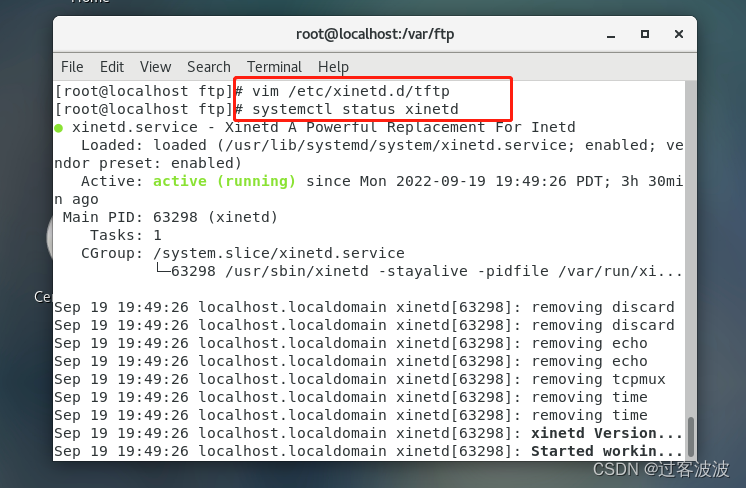

two:


three:























 2369
2369











 被折叠的 条评论
为什么被折叠?
被折叠的 条评论
为什么被折叠?








